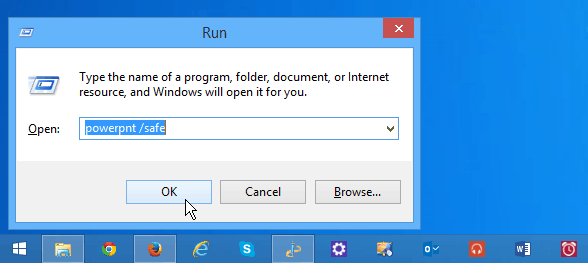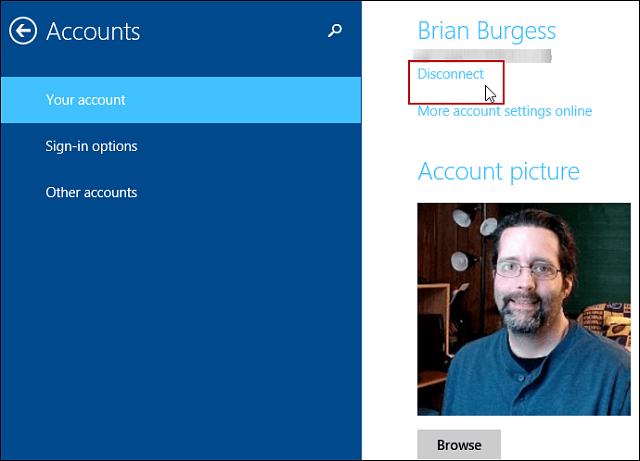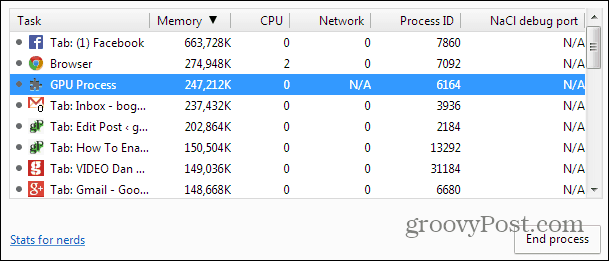Hur man gör visitkort i Google Dokument
Produktivitet Google Hjälte / / April 22, 2022

Senast uppdaterad den

Visitkort är ett bra sätt att dela dina kontaktuppgifter, men det kan bli dyrt att göra dem. Använd istället Google Dokument för att skapa ett visitkort gratis.
Det kan låta gammaldags, men visitkort är fortfarande ett bra sätt att dela dina kontaktuppgifter med människor du träffar. Du behöver inte betala någon för att göra dem – du kan göra dina egna visitkort med Google Dokument.
Google Dokument är gratis, enkelt att använda och har massor av mallar som kan hjälpa dig att skapa professionella visitkort utan kostnad. Du behöver inte heller använda komplexa bildredigerare för att göra det.
Om du vill skapa ett visitkort med Google Dokument följer du stegen nedan.
Hur man skapar visitkort i Google Dokument
Du kan göra ett visitkort med hjälp av Google Ritning verktyg – detta är gratis tillgängligt för alla Google Dokument-användare.
För att göra ditt visitkort, använd följande steg:
- Börja med öppnar Google Drive och logga in.
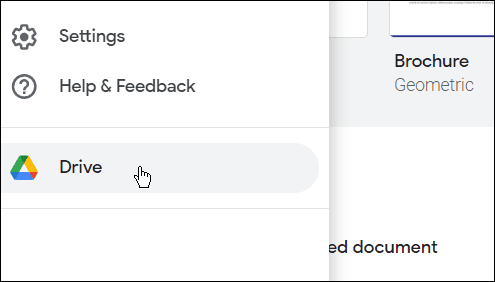
- Välj Nytt > Mer > Google Ritningar.
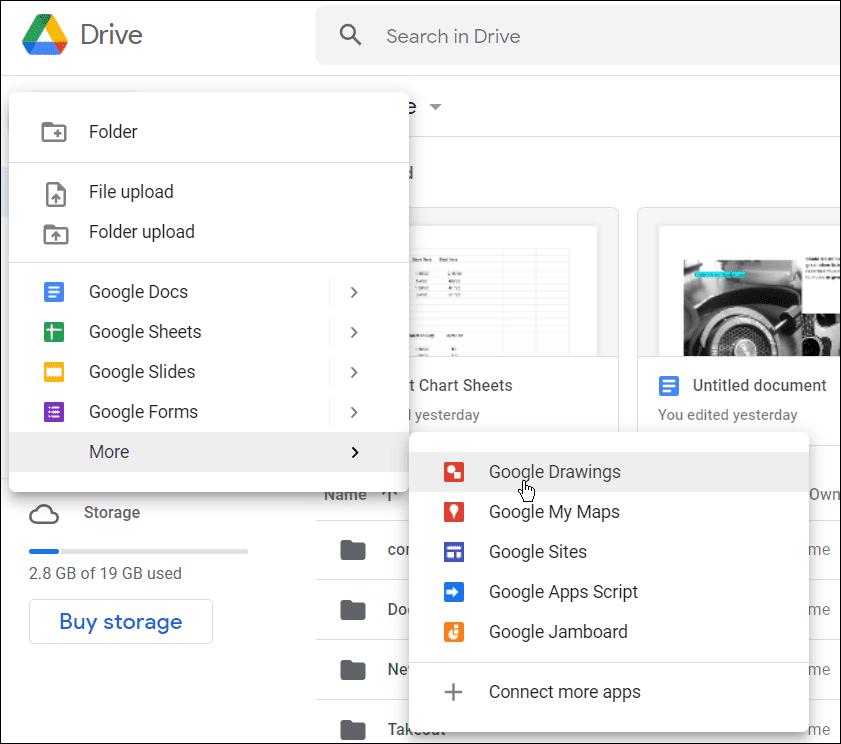
- Välj på följande sida Arkiv > Sidinställningar > Anpassad.
- Ange standardstorleken på ett visitkort (9 x 5,1 centimeter) och klicka Tillämpa.
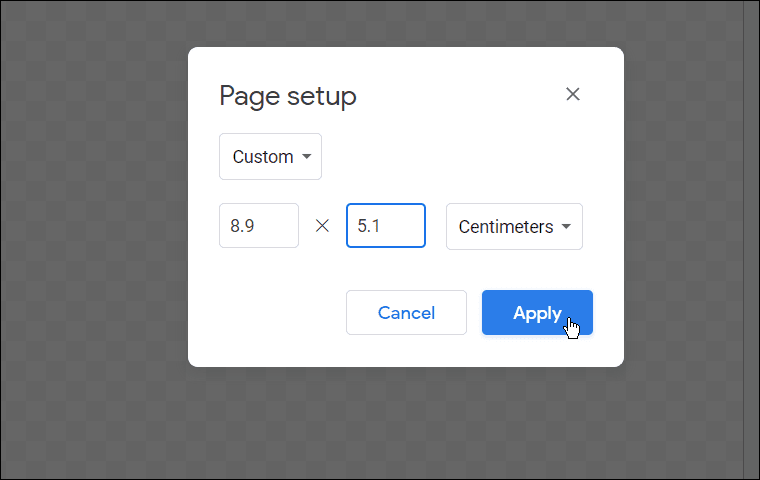
- Som standard är Ritningar canvas är transparent. Välj vilken färg du vill ha på kortet genom att högerklicka var som helst på duken och välja Bakgrund, och välja den färg du vill ha.
- Du kommer sannolikt att skriva ut dessa visitkort, så använd inte en färg som kommer att ta upp mycket bläck om du inte har en skrivare i industriell storlek (eller mycket bläck som finns kvar).
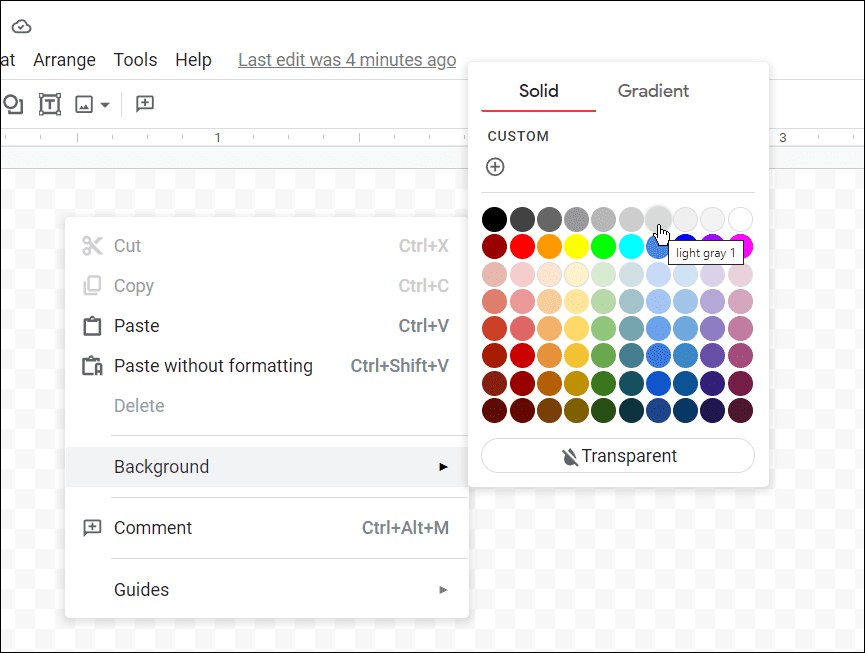
- Du kommer sannolikt att skriva ut dessa visitkort, så använd inte en färg som kommer att ta upp mycket bläck om du inte har en skrivare i industriell storlek (eller mycket bläck som finns kvar).
- Google Ritningar innehåller vyguider och linjaler. Båda föremålen är viktiga för att placera element på duken. För att använda dessa, klicka Visa > Guider > Visa guider och välj sedan Visa > Fäst till > Rutnät.
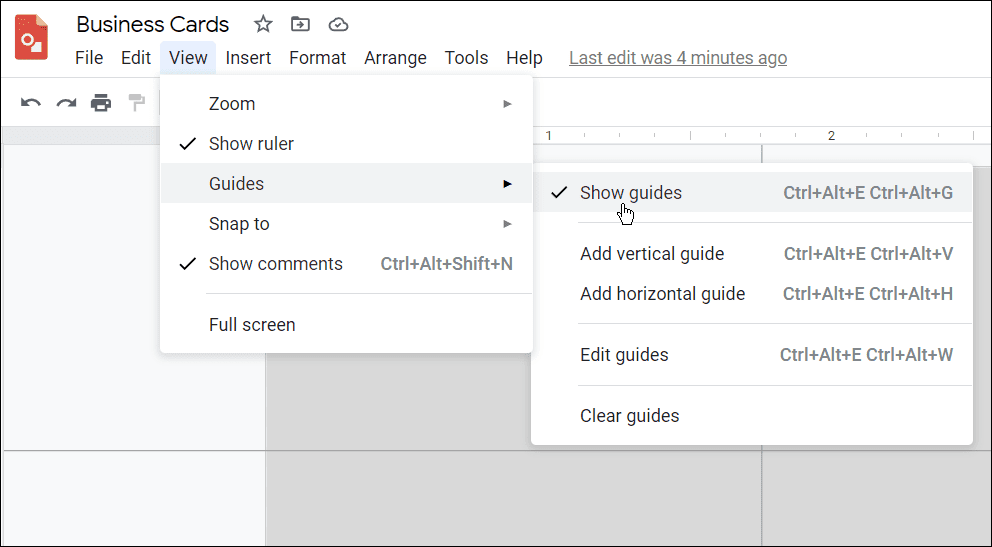
- För att lägga till din företagslogotyp, dra och släpp ikonen på arbetsytan från din PC eller Mac. När den är på plats, ändra storleken på den och placera den i ett område som fungerar bäst för dig.
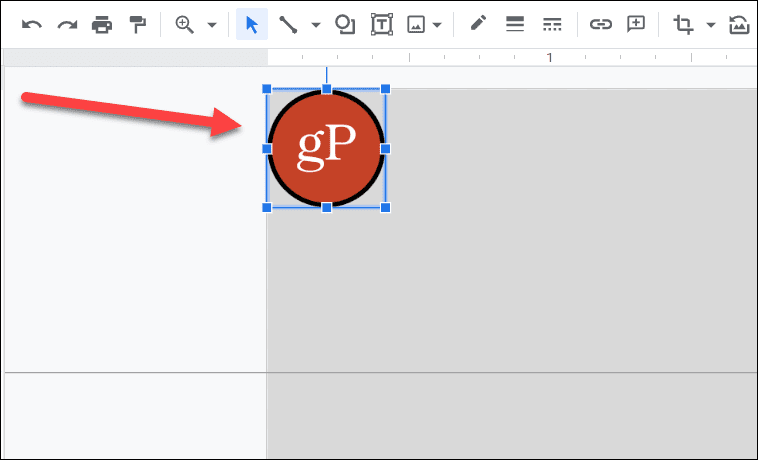
- Nu är den inställd för användning Former, a Textruta, eller bilder som du vill använda på kortet. Observera att du kan använda olika teckensnitt och storlekar för bästa resultat när det gäller att lägga till text.
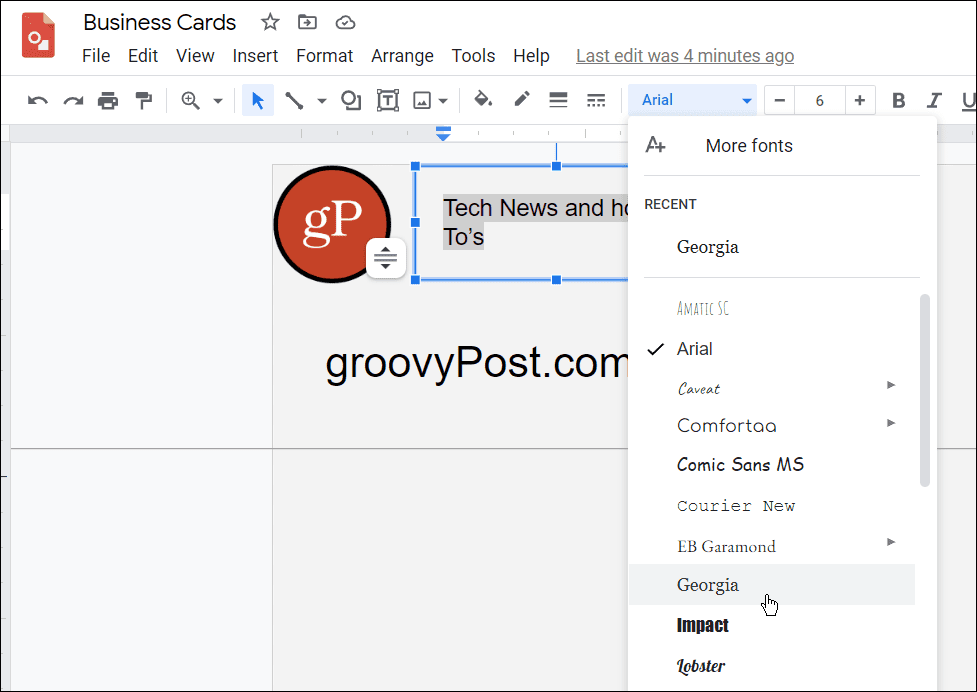
- Det finns andra verktyg också. Du kan till exempel använda Google Drawings-element för att annonsera grafik på ditt kort och linjer, former och Word Art.
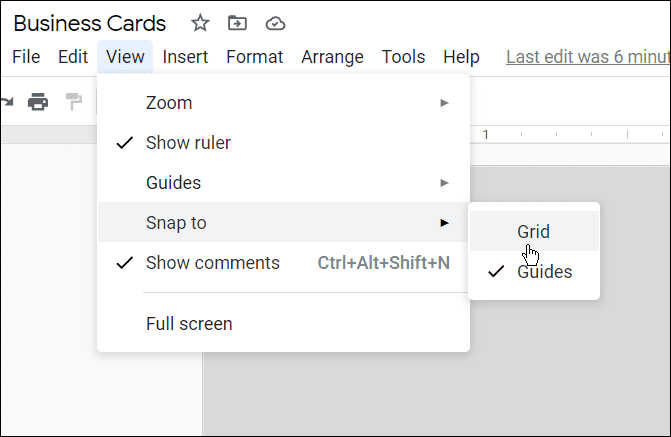
- Du kan formatera vilket element som helst genom att högerklicka på det och välja Formatalternativ, och går igenom Formatalternativ som visas på sidan. Det ger dig alternativ som att lägga till en Skugga, Storlek & Rotation, Placera, etc.
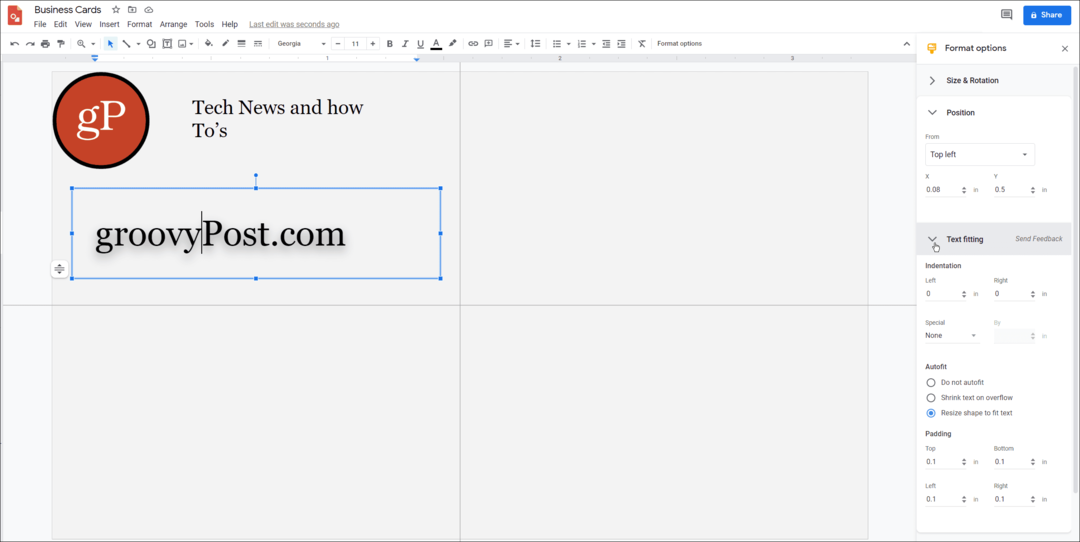
Hur man skriver ut ett visitkort i Google Docs
När du är klar med att designa ditt kort kan du skriva ut det. Du kan skicka den direkt från Google Ritningar genom att trycka på Arkiv > Skriv ut. Du kommer att se din webbläsares meny för utskriftsalternativ, där du kan konfigurera utskriftsalternativen så att de passar dina krav.
Tänk på att om kortet är dubbelsidigt, välj tvåsidig (eller dubbelsidig utskrift) från menyn Utskriftsinställningar.
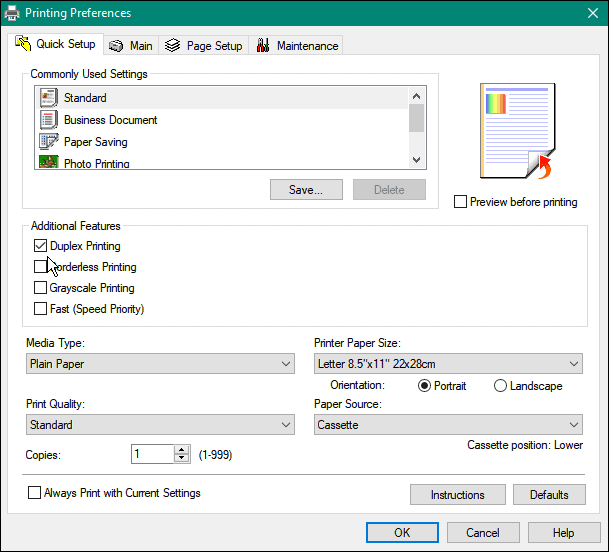
Det är också värt att skriva ut ditt kort på vanligt papper först för att säkerställa att allt fungerar korrekt. Efter det kan du byta till kartong för visitkort.
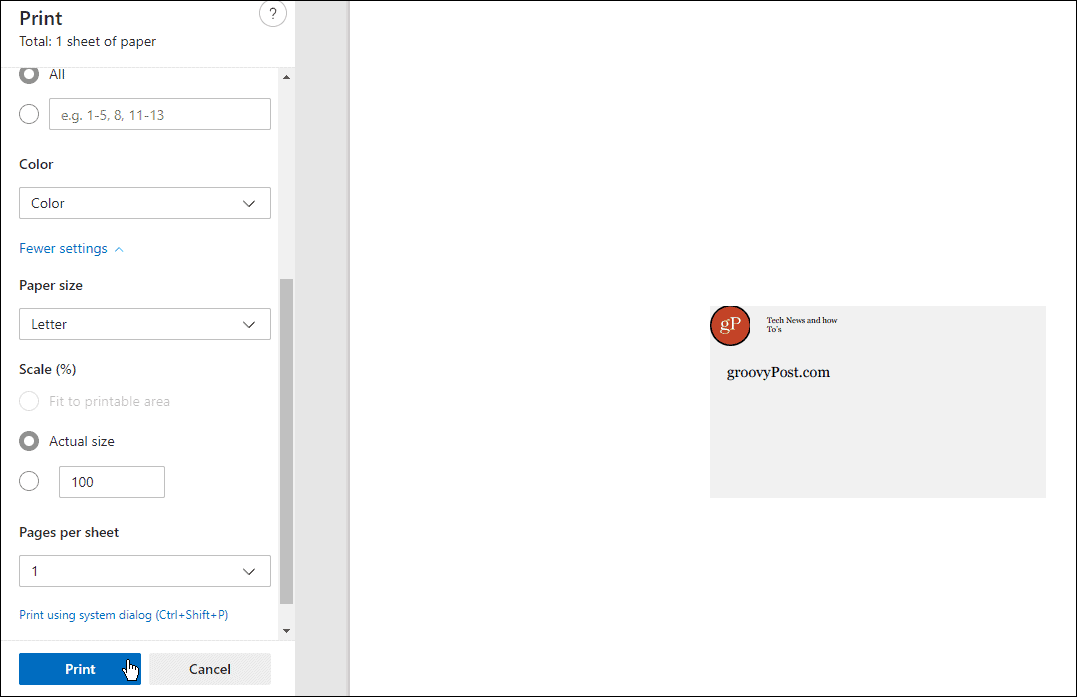
Skapa visitkort i Google Dokument
Om folk säger till dig att visitkort håller på att bli föråldrade – tro dem inte. De är fortfarande ett bra sätt att snabbt dela din information med människor du möter i verkligheten. Stegen ovan bör hjälpa dig att skapa ett snabbt och enkelt visitkort i Google Docs utan att behöva oroa dig för kostnaden.
Du kan till och med tänka på att ta det längre genom att lägga till QR-koder till ditt kort som folk kan skanna efter mer information om dig eller ditt företag. Att skapa ett visitkort är bara en av flera kreativa sätt att använda Google Ritningar.
När du arbetar i Google Dokument kan du förlora din anslutning. Om det händer, få inte panik – det kan du använd Google Dokument offline.
Så här hittar du din Windows 11-produktnyckel
Om du behöver överföra din Windows 11-produktnyckel eller bara behöver den för att göra en ren installation av operativsystemet,...
Så här rensar du Google Chromes cache, cookies och webbhistorik
Chrome gör ett utmärkt jobb med att lagra din webbhistorik, cache och cookies för att optimera webbläsarens prestanda online. Hennes hur man...
Prismatchning i butik: Hur du får onlinepriser när du handlar i butiken
Att köpa i butik betyder inte att du måste betala högre priser. Tack vare prismatchningsgarantier kan du få onlinerabatter när du handlar i...
Hur man skänker en Disney Plus-prenumeration med ett digitalt presentkort
Om du har njutit av Disney Plus och vill dela det med andra, så här köper du en Disney+ presentprenumeration för...